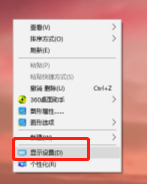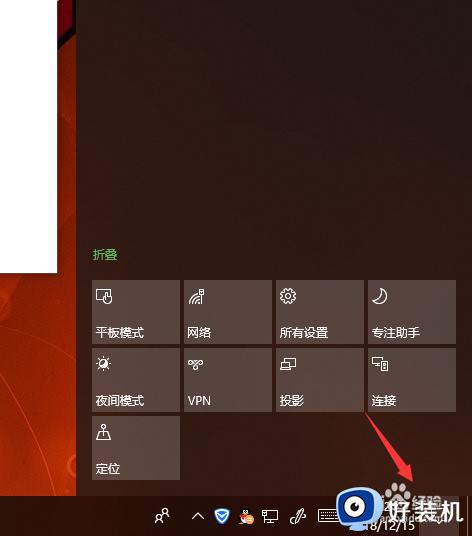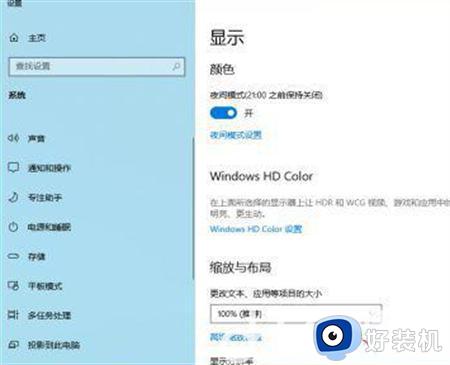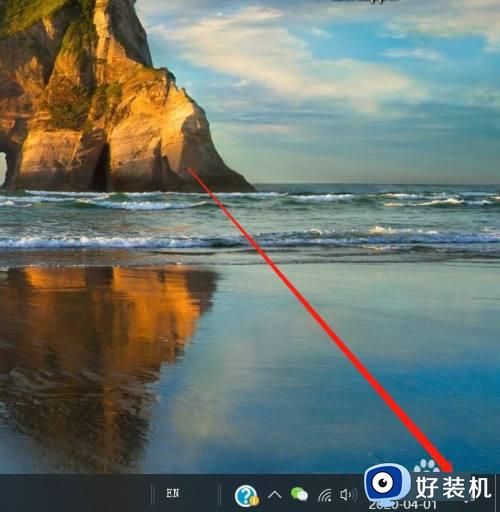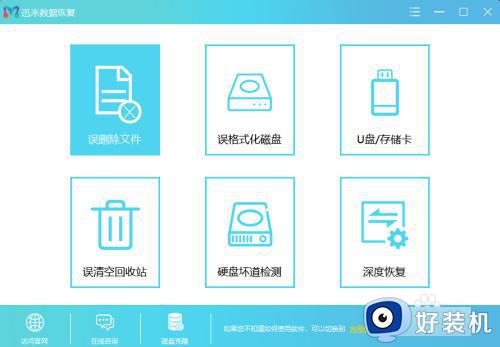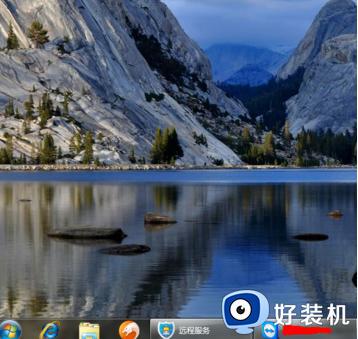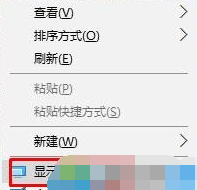手误导致win10系统桌面比例失调怎么办 win10系统桌面比例失调的调整方法
时间:2022-12-06 16:18:00作者:mei
通常情况下,win10系统桌面比例大小都默认设置好的,整体看起来也和谐,操作时不小心按到键盘按键,导致桌面比例失调,造成桌面偏大或者偏小,这时候如何将桌面比例恢复正常?接下去和大家详解一下调整方法。
方法一、在设置中更改电脑桌面分辨率
1、第一步我们打开电脑桌面,按鼠标右键。
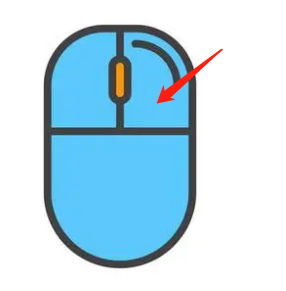
2、找到“显示设置”的选项。
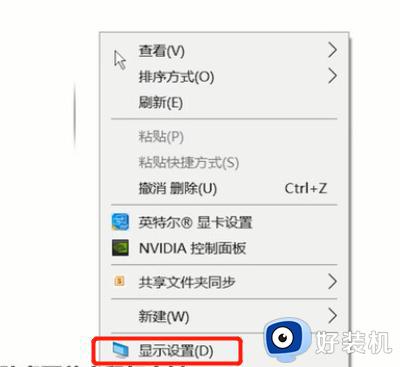
3、在打开的界面中找到分辨率,可以选择适合你的比例。
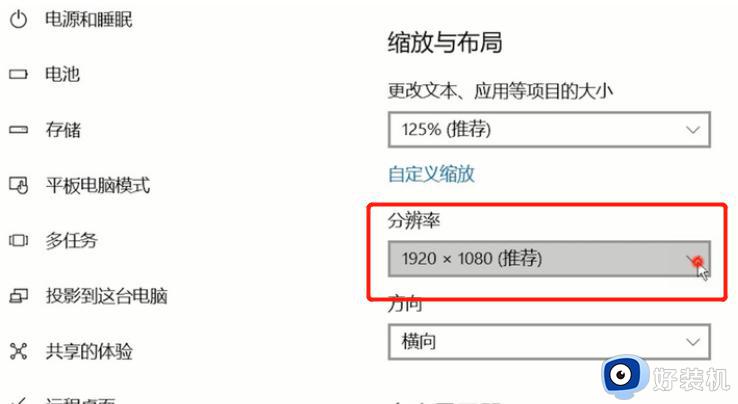
4、最后就是要记得保存。
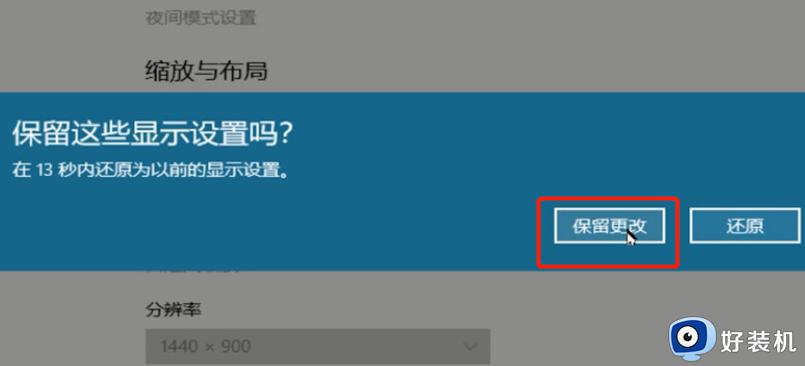
一旦win10系统桌面比例失调会影响整体美观,看起来也非常奇怪,想让桌面保持美观,通过上文步骤调整即可。